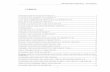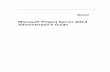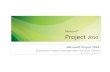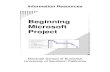MICROSOFT PROJECT PENGELOLAAN PROYEK

Welcome message from author
This document is posted to help you gain knowledge. Please leave a comment to let me know what you think about it! Share it to your friends and learn new things together.
Transcript

MICROSOFT PROJECT
PENGELOLAAN PROYEK

PENGENALAN DASAR
Microsoft project adalah aplikasi untuk membuat jadwal pekerjaan dan menanalisa apakah pekerjaan tersebut telah berjalan sesuai rencana atau mengalami keterlambatan. Kelebihan dari microsoft project dibandingkan aplikasi penjadwalan lainnya adalah ke akuratan waktu pelaksanaan.
Gantt tabel : diagram balok disusun dengan maksud mengidentifikasi unsur waktu dari urutan dalam merencanakan suatu kegiatan yang terdiri dari saat dimulai sampai saat selesai pekerjaan.
ID : nomer urut untuk pekerjaan.Taksk name : uraian pekerjaan dalam sebuah proyek.Duration : waktu pelaksanaan sebuah kegiatan pekerjaan.Start : Waktu mulai pelaksanaan.Finish : waktu selesai pekerjaan .Predeccessors : tugas yang mendahului.Resources name : sumber daya yang dipakai pada sebuah proyek

PEMBUATAN RENCANA KERJA
1. Mengatur jadwal mulai pekerjaan dan berakhirnya pekerjaan.1. Klik Project2. Kemudian Klik Project Information
3. Kemudian isikan informasi proyeka. Start date : tanggal mulai pekerjaanb. Current date : Tanggal saat ini

2. Mengatur Waktu kerja1. Klik Project2. Kemudian Klik Change Working Time
3. Kemudian isi waktu kerjaa. For calender
1. Standard : Waktu kerja jam 8 jam.2. 24 hours : Waktu kerja Non Stop atau 24 jam.3. Night Shift : Waktu kerja 4 jam.
b. Exceptions1. Name : Waktu Libur kerja misalkan lebaran2. Start : Tanggal Mulai Libur3. Finish : Tanggal Berakhirnya Libur
c. Options1. Default start time : Jam mulai kerja.2. Default End Time : Jam berakhir kerja.3. Show assignment unit as : unit pekerja. (persentage diganti unit karena sistem
pembayaran pekerja di indonesia adalah harian.


MENAMBAHKAN TUGAS
Mengisi kegiatan pekerjaan proyek 1. Isi Kegiatan proyek di Task Name2. Task Mode :
a. Auto schedule untuk perencanaan.b. Manual Schedule untuk Pelaksanaan.
3. Kelompokan item pekerjaan kedalam sub kelompok pekerjaan. Blok pekerjaan yang akan di sub kelompokan, kemudian klik Indent Task.

4. Hasil sub pekerjaan
5. Klik tombol “-“ untuk menghiden item dalam sub kelompok pekerjaan

MENGATUR WAKTU ITEM PEKERJAAN
1. Isi Duration setiap item pekerjan dalam satuan day (hari), mons (bulan) tergantung pada lamanya pekerjaan tersebut berlangsung.
2. Isi predecessors sesuai urutan item pekerjaan tersebuta. Finish to start, pekerjaan baru boleh dimulai jika pekerjaan tertentu telah selesai.
b. Start to Finish, Pekerjaan baru boleh diakhiri jika pekerjaan lain dimulai.
c. Finish to Finish, Pekerjaan harus selesai bersamaan.
d. Start to start, pekerjaan harus dimulai bersamaan.

MENGITUNG PENGELUARAN PROYEK
Related Documents